Como hacer Transferencia de datos de iPhone Es un tema candente cuando compras un nuevo iPhone y quieres transferir todos los datos importantes a uno nuevo. Quick Start es la herramienta más sencilla para configurar un nuevo iPhone con iOS 12.4 o posterior. Sin embargo, si lo configuró o si cambió su ID de Apple, probablemente necesite buscar ayuda de otras herramientas de transferencia de datos de iPhone a iPhone. Entonces, esta publicación enumerará 7 herramientas para realizar transferencias de datos desde iPhone sin problemas.
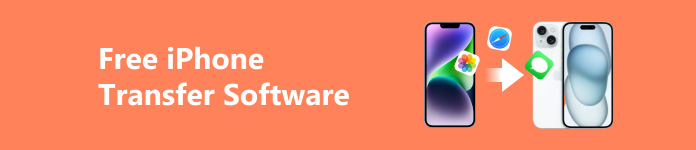
- Parte 1. El mejor software gratuito de transferencia de datos de iPhone a iPhone
- Parte 2. Otras 6 mejores herramientas de transferencia de iPhone a iPhone
- Parte 3. Preguntas frecuentes sobre la transferencia gratuita de iPhone
Parte 1. El mejor software gratuito de transferencia de datos de iPhone a iPhone
Hay varias situaciones en las que necesita un software de transferencia de datos de iPhone a iPhone de terceros:
- 1. Tu nuevo iPhone está configurado de antemano.
- 2. Empiezas a usar una ID de Apple diferente.
- 3. No quieres dedicar mucho tiempo a realizar la copia de seguridad completa.
Si se encuentra con una de estas situaciones, puede recurrir a una herramienta gratuita de transferencia de archivos llamada Apeaksoft iPhone Transfer. Este software gratuito de transferencia de iPhone puede transferir datos de iOS entre iDevices sin restricciones.

4,000,000+ Descargas
- Pros:
- Admite la transferencia selectiva de datos entre dispositivos iOS.
- Le permite transferir datos de iPhone a iPhone con diferentes ID de Apple.
- Admite diferentes tipos de datos, incluidas fotos, música, vídeos, contactos y mensajes.
- Puede sincronizar archivos con un solo clic sin perder ni sobrescribir datos.
- Puede ayudarle a realizar copias de seguridad y administrar datos de iOS.
- Es compatible con los últimos dispositivos iOS.
- Contras:
- Necesita una computadora para descargar y utilizar este software gratuito de transferencia de iPhone.
Cómo transferir datos de iPhone a iPhone con Apeaksoft
Paso 1 Utilice el botón de descarga anterior para descargar e instalar el software gratuito de transferencia de iPhone en su PC con Windows o Mac. Ejecútelo y conecte sus dos iPhones a su computadora con cables Lightning.
Paso 2 Selecciona el iPhone antiguo en el menú desplegable superior y elige el tipo de datos que deseas transferir en el panel izquierdo. Aquí puede marcar todos los archivos deseados que desee transferir a un nuevo iPhone.
Paso 3 Ahora puedes hacer clic en el iPhone símbolo en la parte superior. Luego, este software gratuito de transferencia de iPhone transferirá datos de un iPhone antiguo a un iPhone nuevo en cuestión de segundos.

Parte 2. Otras 6 mejores herramientas de transferencia de iPhone a iPhone
1. Inicio rápido

Si compras un nuevo iPhone, puedes iniciar la transferencia de datos directamente en una tienda Apple con la ayuda de técnicos. Puedes usar Quick Start para transferir datos de iOS desde tu antiguo iPhone a uno nuevo. Esta sencilla herramienta se introdujo con el lanzamiento de iOS 12.4. Tiene varios requisitos, como los que se indican a continuación:
- 1. Los dos iPhone están conectados a Wi-Fi y Bluetooth está activado.
- 2. Los dos dispositivos iOS deben estar cerca uno del otro y enchufados a la corriente.
- 3. Necesitas una copia de seguridad de iCloud.
- Pros:
- Quick Start puede realizar una transferencia gratuita de archivos grandes con copia de seguridad de iCloud.
- Es conveniente sincronizar todas las configuraciones y su ID de Apple automáticamente.
- Contras:
- Si su red es inestable, el Inicio rápido tardará mucho tiempo y puede fallar.
- Si su archivo de respaldo es grande, deberá esperar más para transferirlo.
- Si no ha realizado una copia de seguridad de su iPhone antes, deberá realizar un paso adicional para realizar una copia de seguridad de su antiguo iPhone.
2. Entrega por paracaídas

Lanzamiento desde el aire es una buena herramienta para compartir y transferir datos de iPhone a iPhone. Esta herramienta de transferencia de datos de iPhone funciona cuando activas Bluetooth. Además, los dos iPhones deben iniciar sesión con ID de Apple. Sin embargo, AirDrop puede resultar inconveniente cuando desea transferir muchos archivos a otro iPhone simultáneamente.
- Pros:
- Puede enviar un archivo mediante AirDrop a cualquier dispositivo Apple cercano, incluidos iPhone, iPad, Mac, etc.
- Puede utilizar AirDrop sin acceso a Internet.
- El contenido que transfieras mediante AirDrop no se colocará en otros servidores, lo que añade seguridad y privacidad.
- Contras:
- Para archivos grandes, AirDrop puede transferirse lentamente.
- AirDrop carece de soporte multiplataforma.
3. iTunes

Puede utilizar la última versión de iTunes para transferir datos de iPhone a iPhone de forma gratuita. Este método está disponible cuando tienes una copia de seguridad de iTunes. Debes configurar tu nuevo iPhone y seleccionar Restaurar desde Mac o PC para transferir la copia de seguridad de iTunes a su nuevo iPhone. Para macOS Catalina, debes usar Finder para transferir la copia de seguridad de iOS.
- Pros:
- Puede servir como una alternativa gratuita al servicio de copia de seguridad de iCloud.
- iTunes supera las copias de seguridad sin conexión.
- Contras:
- Necesitas una computadora para descargar iTunes.
- Debes hacer una copia de seguridad de tu antiguo iPhone manualmente.
4 Compártelo

SHAREit es una aplicación gratuita de transferencia de iPhone a iPhone. Además, está disponible para iOS, Android y PC con Windows.
- Pros:
- La aplicación SHAREit puede transferir fotos, vídeos, música, documentos y aplicaciones (sin datos de aplicaciones).
- Puede usarlo para transferir sus datos de forma inalámbrica.
- La velocidad de transferencia es de hasta 20 Mbps.
- Contras:
- La versión gratuita de SHAREit tiene muchos anuncios molestos y ventanas emergentes no deseadas.
- Es complicado conectar dos dispositivos iOS a esta aplicación.
5. Transferimos

WeTransfer es un servicio gratuito de transferencia de archivos de amplio acceso. Puedes descargarlo desde la App Store o usarlo en línea.
- Pros:
- Su amplia accesibilidad facilita su uso.
- Los usuarios pueden transferir archivos de hasta 2 GB de forma gratuita.
- Contras:
- No tiene función de reanudación para transferencias de datos interrumpidas.
- Sus anuncios intrusivos pueden distraer a los usuarios.
- La velocidad de transferencia de WeTransfer es lenta.
6 Xender

Xender puede transferir documentos, vídeos, fotos y música entre dispositivos iOS.
- Pros:
- Xender puede transferir datos de iOS sin conexión a Internet ni USB.
- Su velocidad de transferencia es extremadamente rápida.
- Admite la transferencia de datos multiplataforma.
- Contras:
- Algunos usuarios señalan que lleva tiempo establecer una conexión entre dispositivos.
- Es una distracción ver la visualización de anuncios.
Parte 3. Preguntas frecuentes sobre la transferencia gratuita de iPhone
¿Cómo enviar un vídeo grande en mi iPhone?
Puedes enviar un vídeo de gran tamaño mediante un enlace de iCloud. Toca el vídeo largo en tu biblioteca de fotos. Grifo Opciones > Enlace de iCloud > Terminado. Luego, seleccione Mensajes o Correo para enviar este enlace de iCloud a otras personas que desee compartir.
¿Cómo hacer una copia de seguridad de mi antiguo iPhone con iCloud?
El requisito previo para la copia de seguridad de iCloud es una conexión a Internet estable. Ir a Configuración > [Tu nombre] en la parte superior > iCloud > icloud de copia de seguridad > Copia ahora.
¿Por qué el Inicio rápido no funciona en mi iPhone?
Debes asegurarte de que el Wi-Fi y el Bluetooth estén activados. Y la conexión a Internet debe ser estable. Si el Inicio rápido aún no funciona, puede reiniciar ambos iPhone y pedir ayuda a Genius Bar.
Conclusión
Al leer esta publicación, puedes comprender 7 herramientas para iniciar una transferencia de datos desde iPhone. Puedes usar el confiable Apeaksoft iPhone Transfer para transferir datos de iPhone a iPhone sin pérdida de datos. Además, puedes usar herramientas oficiales como AirDrop y Quick Start para configurar tu nuevo iPhone con datos anteriores de iOS, y puedes usar algunas aplicaciones para transferir datos de forma inalámbrica.




